- トップカテゴリー > 製品から選ぶ > 小型パソコン(スティック・NUC) > インテル ( R ) マネジメント・エンジン ( ME ) の脆弱性対策ファームウェアの更新方法
インテル ( R ) マネジメント・エンジン ( ME ) の脆弱性対策ファームウェアの更新方法
| 対象製品 | Intel® NUC Kit BOXNUC6I3SYH BOXNUC6I3SYK BOXNUC6I5SYH BOXNUC6I5SYK |
|---|
回答
はじめに
この FAQ について
この FAQ では、 インテル ( R ) マネジメント・エンジン ( ME ) の脆弱性対策ファームウェアの更新方法について説明します。
注意事項
■ 本 FAQ の作業は、UEFI ( BIOS ) ( 注 1 )アップデートを含みます。
- UEFI ( BIOS ) アップデートはお客様判断で行っていただく作業となり、UEFI ( BIOS ) アップデートが原因の故障に関しては有償対応になります。
ご自身での作業に不安がある方は、有償サポートの UEFI ( BIOS ) アップデート作業をサードウェーブサポートセンターまでお問い合わせください。 - BIOSアップデートに失敗した場合について
- 必ず以下の WEB サイトにて、対象製品の特定を行ったうえで実施をお願いいたします。
また、リユース(中古)・オークション・有償修理実施製品に関しましては、 弊社出荷時から構成が変更されている場合がございます。
対象製品の特定ができない恐れがございますので、予めご了承ください。
対象製品の確認 - ご注文時のOSによって使用するツールが異なります。
誤ったツールを使用すると、 Windows が起動しなくなりますので、お間違えの無いよう、
お気を付けください。
※現在使用している OS ではなく、ご注文時の OS によって異なります。
事前確認
- 作業は、必ず最小構成 ( PC 本体、マウス、キーボード、ディスプレイ ) で行います。
余分な周辺機器は、作業前に外します。 - インターネットに接続されていることを確認します。
作業中の電原断は、致命的な損傷となります。 作業中に電源が切れないよう、十分にご注意ください。
操作手順
ファームウェアの更新
- 下記をクリックし、インテル ( R ) ダウンロードセンターを開きます。
BIOS アップデート [SYSKLi35.86a] - 更新用ファイルを下記リンクより 「 SYSKLi35.86A.0063.EB.exe 」 をダウンロードします。
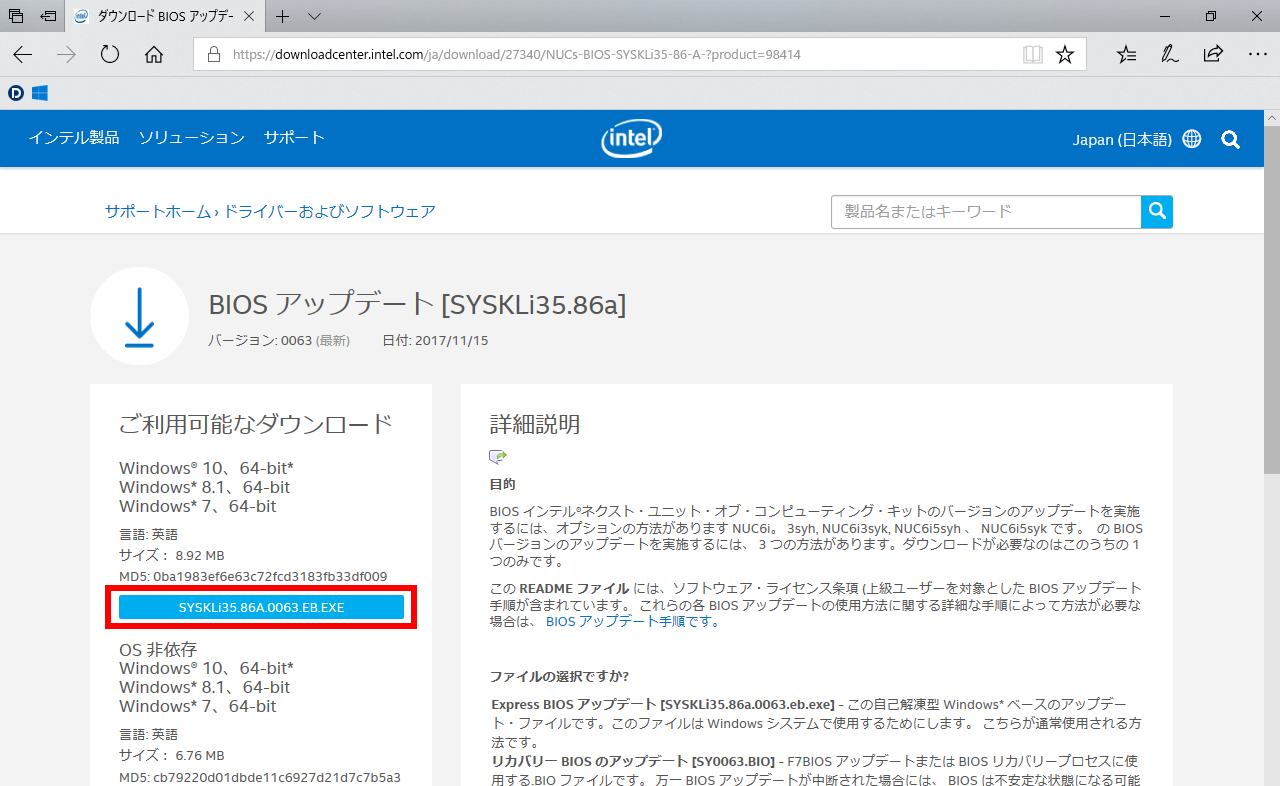
- 「 インテル・ソフトウェア使用許諾契約X 」 画面が表示されます。
[ 仕様許諾契約の条項に同意します ] をクリックします。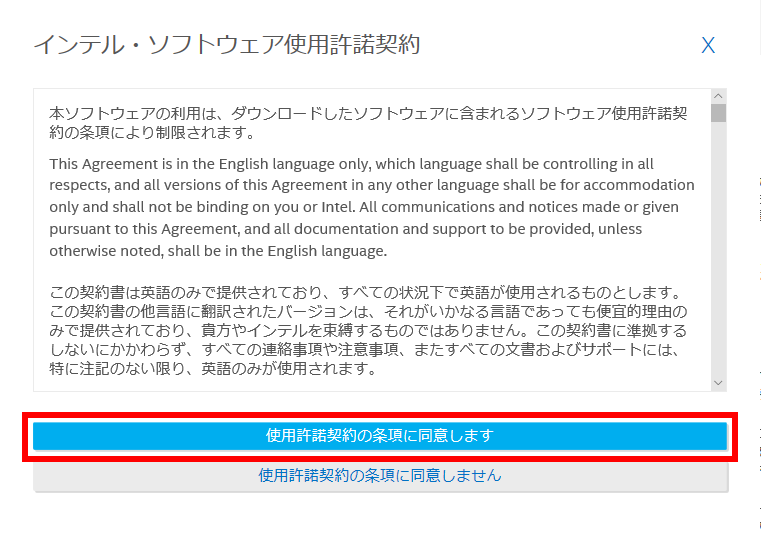
- 保存したフォルダを開きます。
ここでは、例として 「 ダウンロード 」 フォルダを開いています。
[ SYSKLi35.86A.0063.EB ( .exe ) ] を右クリックし、[ 管理者として実行(A) ] をクリックします。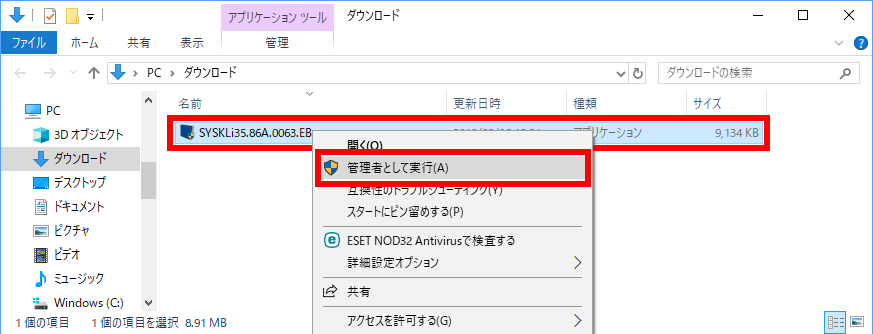 特に変更の無い場合はダウンロードフォルダ内にダウンロードされます。ユーザー アカウント制御画面が表示された場合は、続行手続きをします。
特に変更の無い場合はダウンロードフォルダ内にダウンロードされます。ユーザー アカウント制御画面が表示された場合は、続行手続きをします。 - 「 Welcome to the Intel Integrator Toolkit BIOS Installer 」 画面が表示されます。
[ Continue ] をクリックします。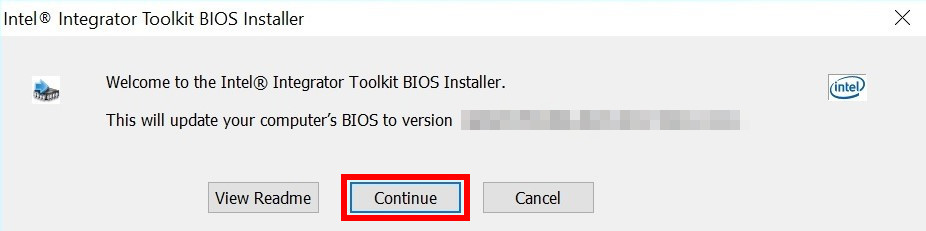
- 「 ソフトウェアライセンス契約 」 画面が表示されます。
[ I accept the terms of the above license agreement ] へチェックを入れ、 [ Continue ] をクリックします。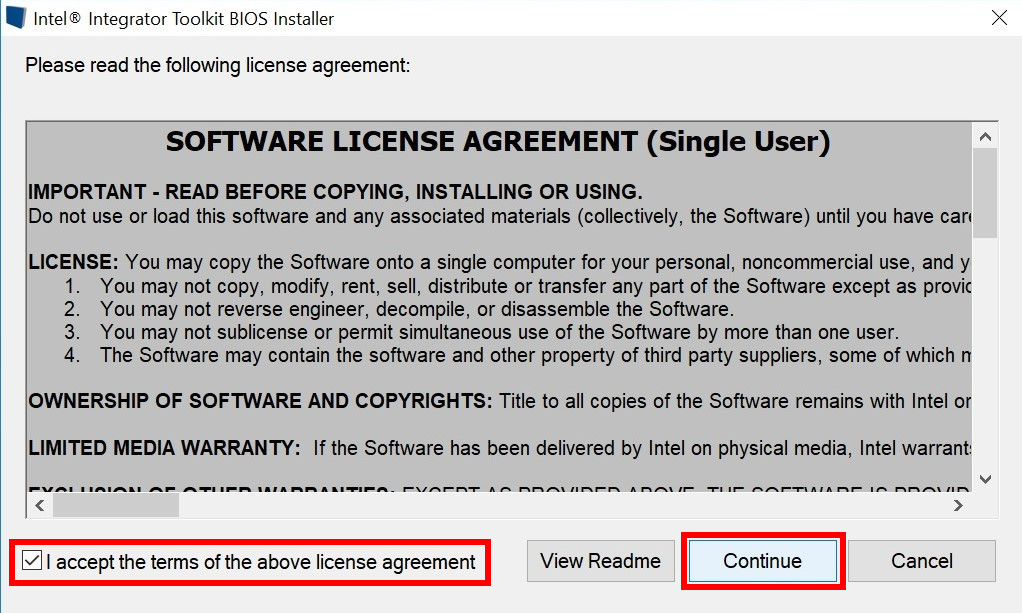
- 「 Ready to install BIOS(restart required) 」 画面が表示されます。
[ Restart and Install BIOS ] をクリックします。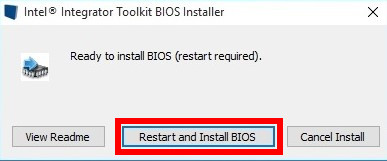
- ボタンをクリック後は自動で再起動し、DOS 画面が開き更新作業が進行します。
更新が完了するまで約 2 分から 5 分待ちます。この間、電源は絶対落とさないでください。
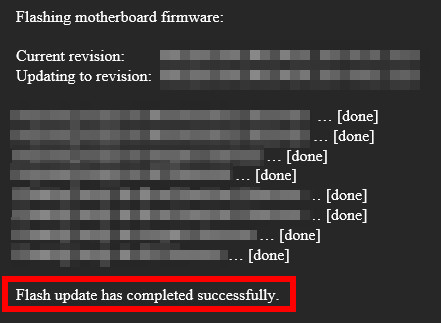
「 Flash update has completed successfully 」 と表示されたら、BIOS 更新は終了です。 - PC を再起動します。
- ログイン画面またはデスクトップ画面が表示されるまで、待機します。
ログイン画面の場合はログインし、デスクトップ画面が表示されましたら、更新完了です。
「 Congratulations, you have successfully updated your system BIOS. 」 とメッセージが表示されたら、 [ Finish ] をクリックし閉じます。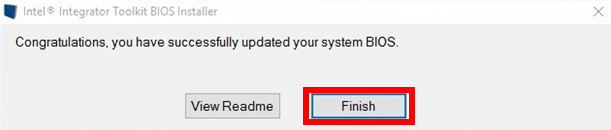
アンケートにご協力ください
FAQにて解決しなかった場合はこちらまで
弊社製品及び弊社購入製品ご利用にてFAQで解決しなかった場合は、下記へお問い合わせください。
※お問合せの際、【 FAQ番号: を見た 】とお伝えいただければ、スムーズにご案内できます。
※お問合せの際、【 FAQ番号: を見た 】とお伝えいただければ、スムーズにご案内できます。
パソコンのサポート
サードウェーブサポートセンター
THIRDWAVE ・ Diginnos ・ Prime 製造番号の記載場所について
- 電話番号:03-4332-9193
- 受付時間:24時間年中無休
THIRDWAVE ・ Diginnos ・ Prime 製造番号の記載場所について
パーツ周辺機器のサポート ・ Dospara Club Members ・ セーフティサービス
ドスパラ商品コンタクトセンター
店舗でご購入の場合はレシートに記載の伝票番号をご用意ください。
- 電話番号:03-4332-9194
- 受付時間:9:00~21:00
店舗でご購入の場合はレシートに記載の伝票番号をご用意ください。